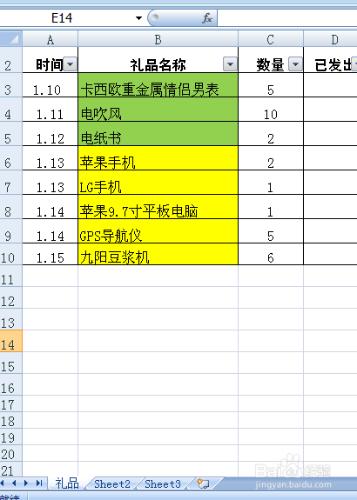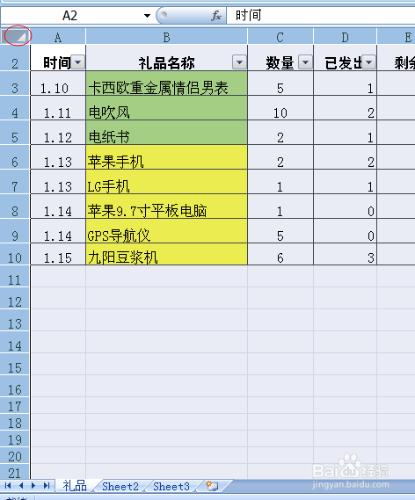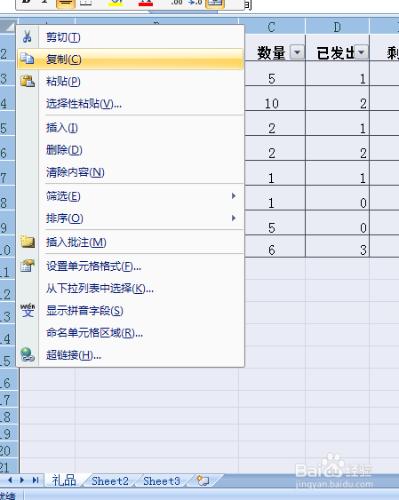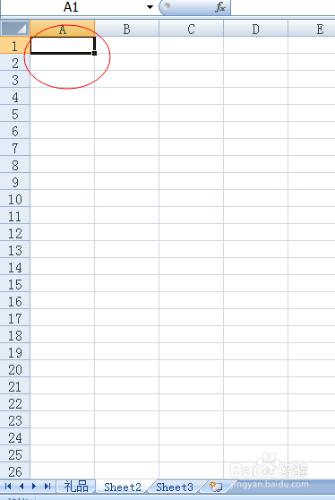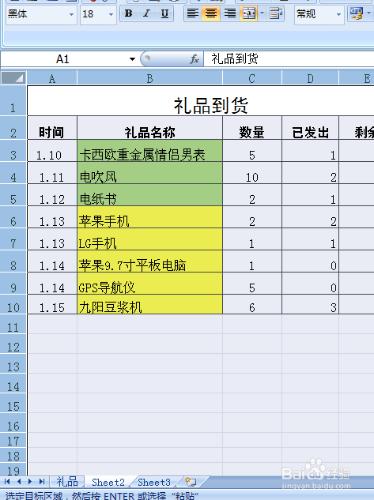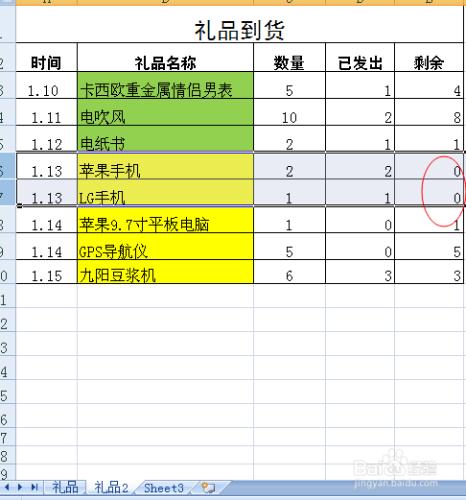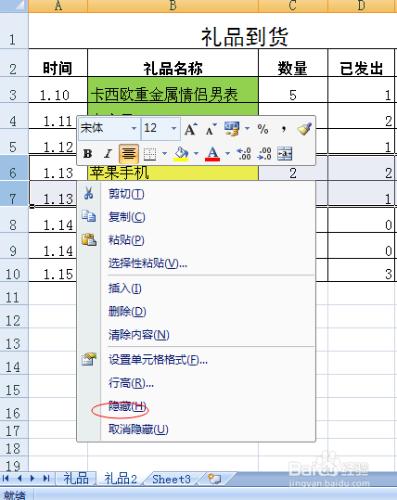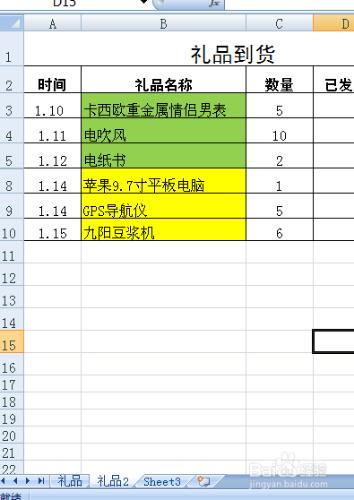如題目所說的,想複製一個一模一樣的表格,其實在我們日常的表格製作中很實用,比如,我們製作完一個表格,想在另一個工作表中複製一個以達到儲存的目的,這樣就可以在這個表格上修改資料了,這樣原始的資料還能得到儲存。因為工作中資料每天都在變,儲存資料很有用哦。下面就和大家分享一下符合複製表格。
方法/步驟
如圖,這是一個有資料的表格,它存在於下面命名為“禮品” 的工作表中。後面 還有兩個工作表,通過增加還可以有無數個工作表。我們現在要做的是把這個有資料的表格複製到“sheet2”中。
如圖對這個表格進行全選,不僅要選擇有資料有內容的,連同空白的一起選定,看見左上角紅色的圈住的位置,單擊就可以進行全選。
還是左上角的那個小三角形狀的按鈕,右擊滑鼠就會出現如圖的選項。然後點選複製
點選開啟“sheet2”工作表,點選選中左上角第一個單元格,注意與上一步選擇的不是一樣的,這個是單元格。
然後右擊進行貼上,這樣工作表“禮品”和工作表“sheet2”中都是資料一樣的工作表,這樣我們把工作表“sheet2”中的表格作為資料留存。
試一下,把剩餘數量為零的行隱藏,選中這兩行。
右擊滑鼠選擇隱藏的選項即可。
這樣工作表”禮品“中的資料就可以進行操作了,也可以輕鬆的與原資料進行對比了,也不會怕原資料丟失了。